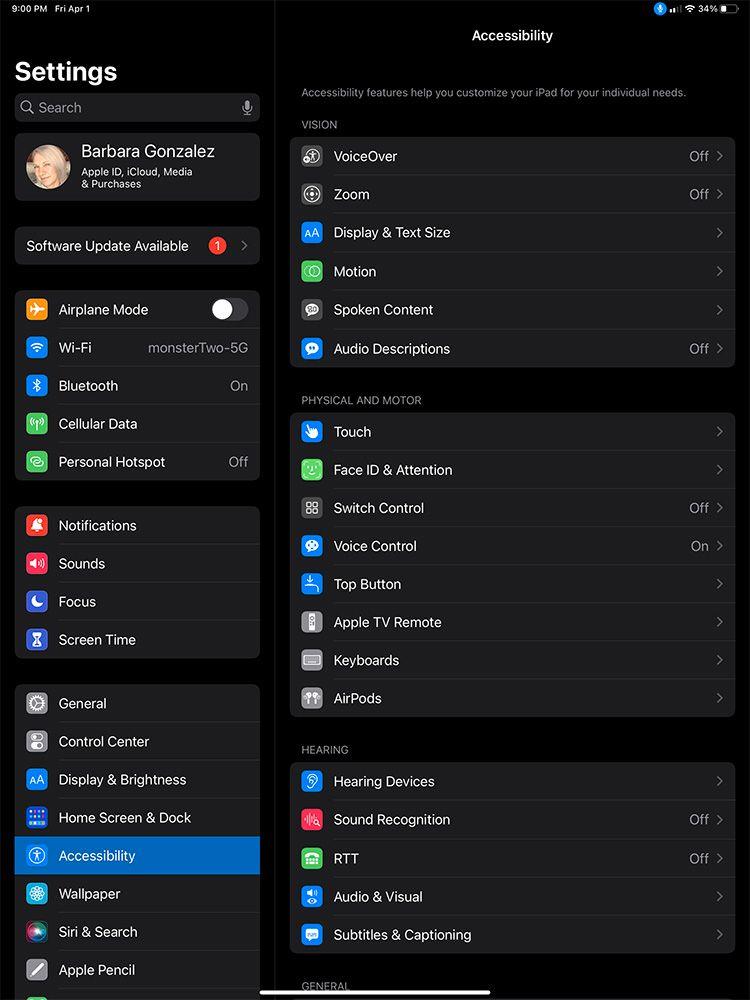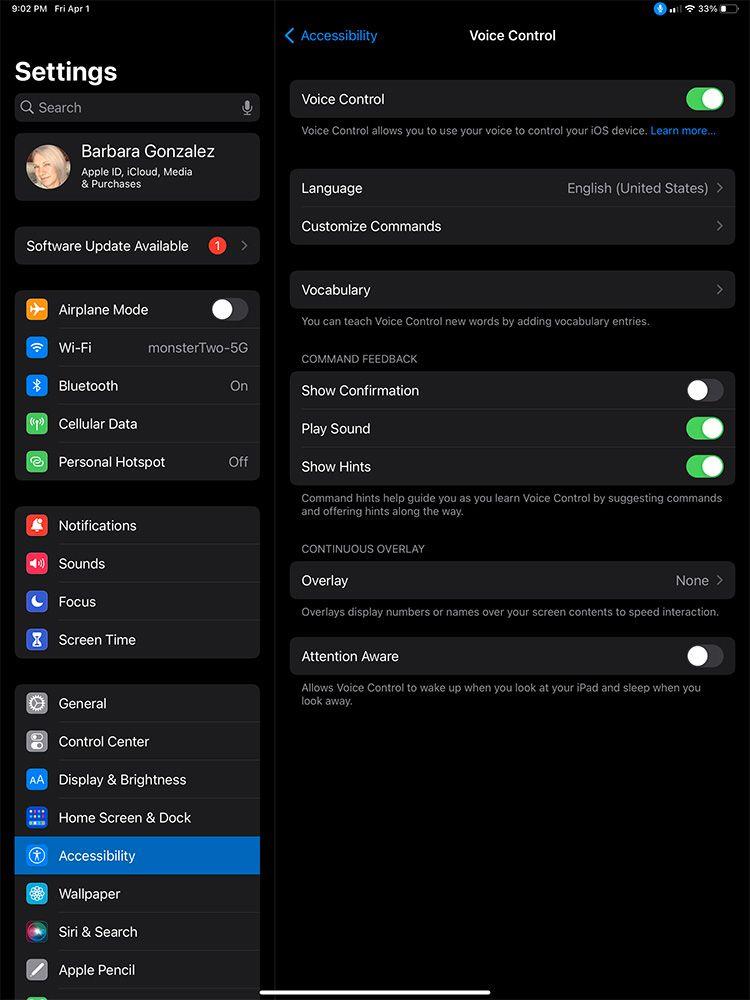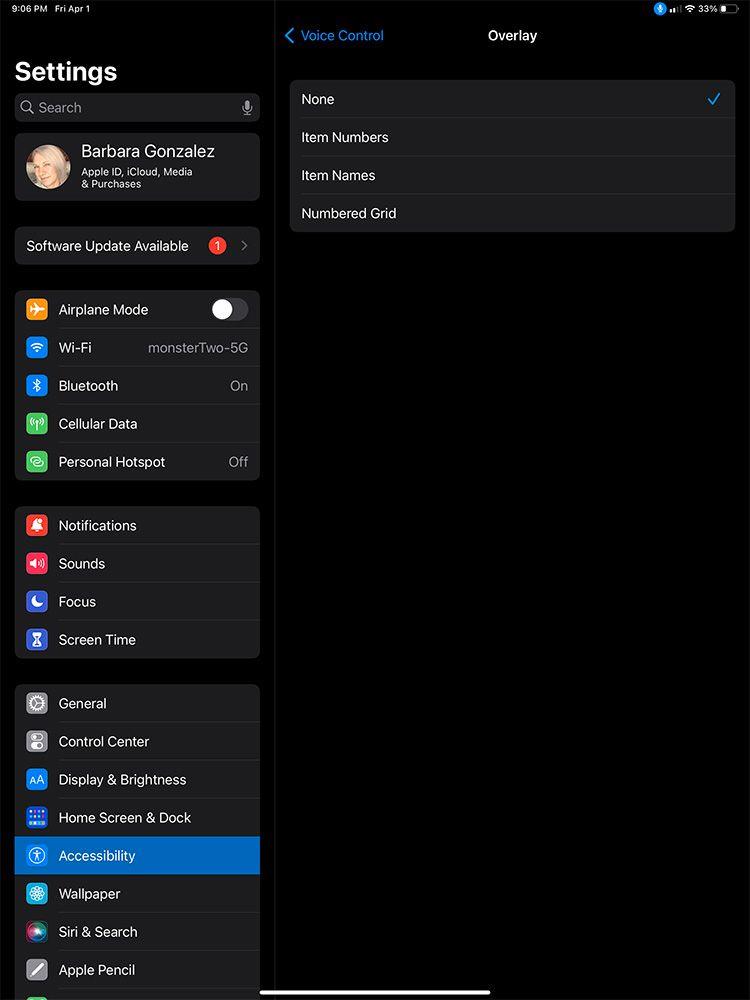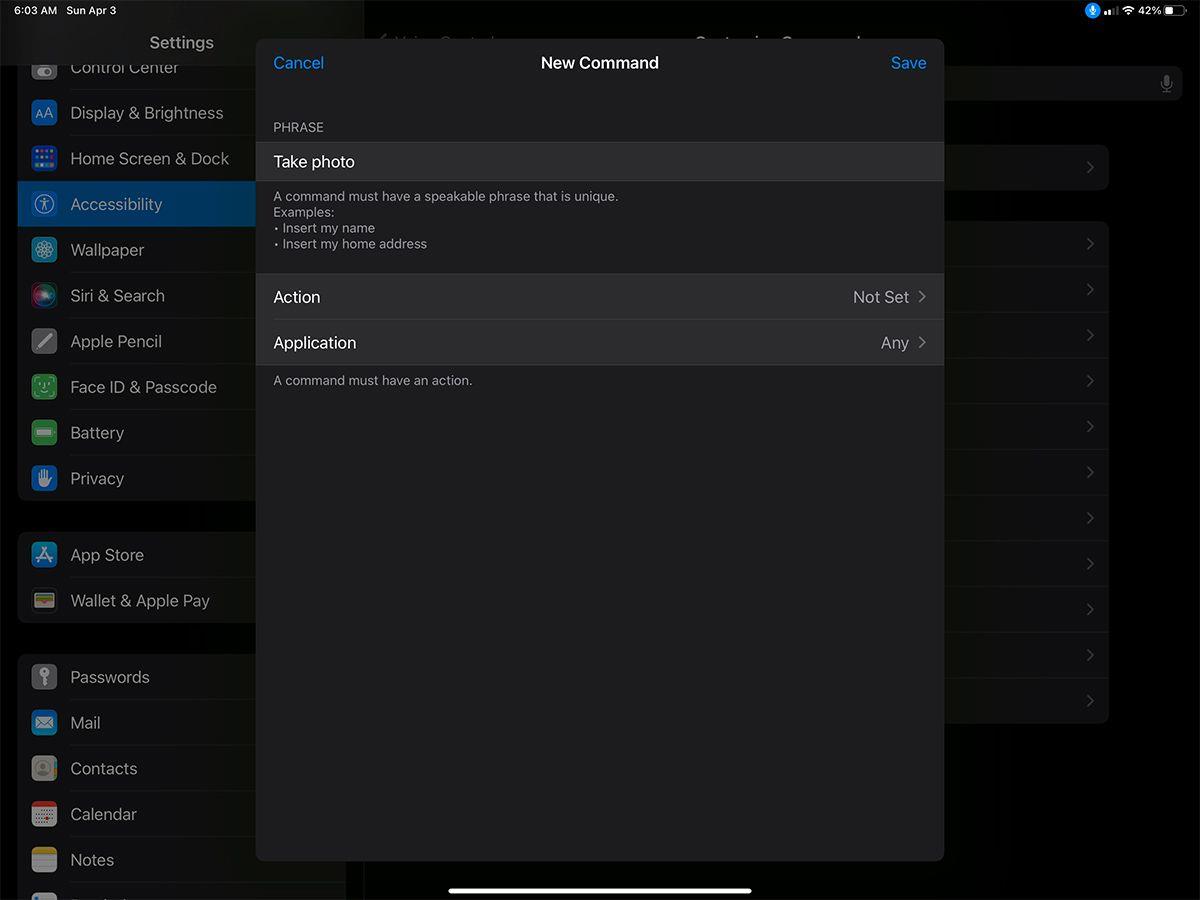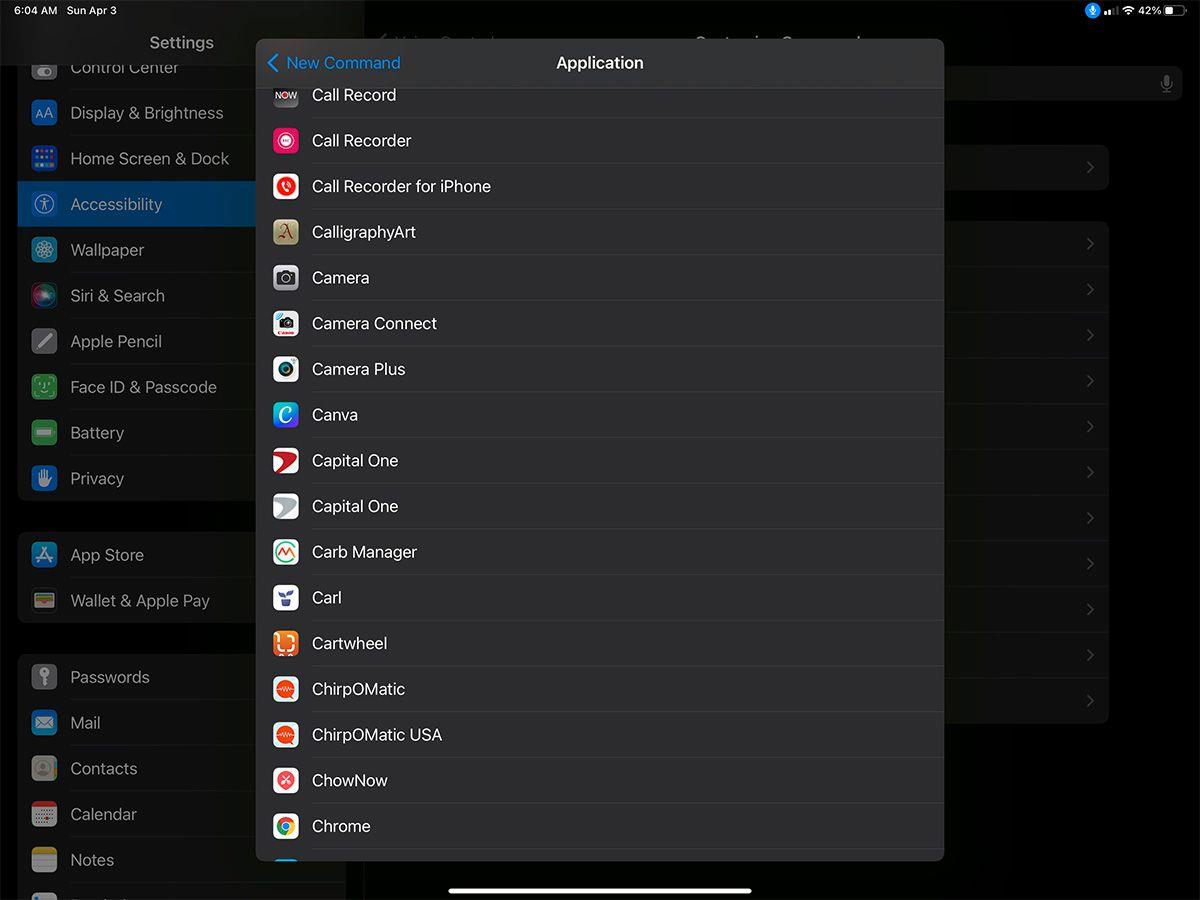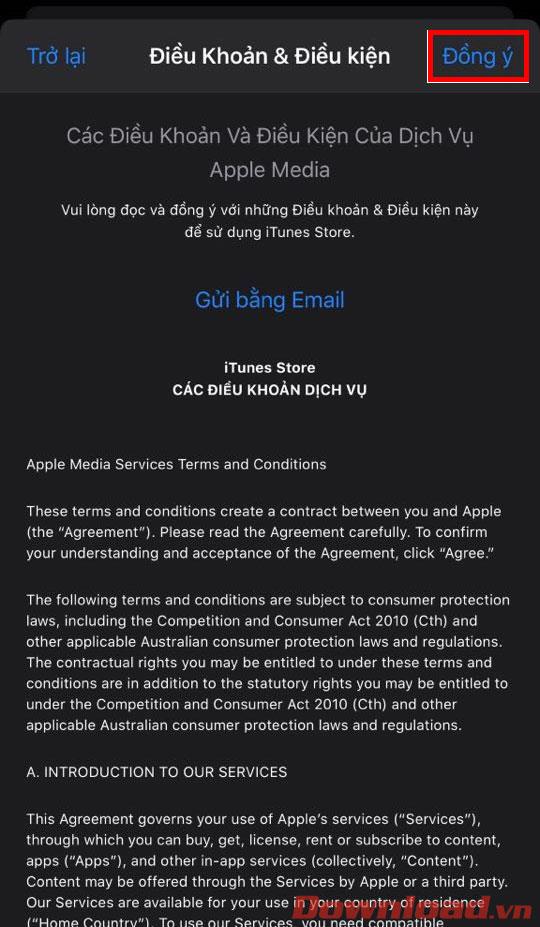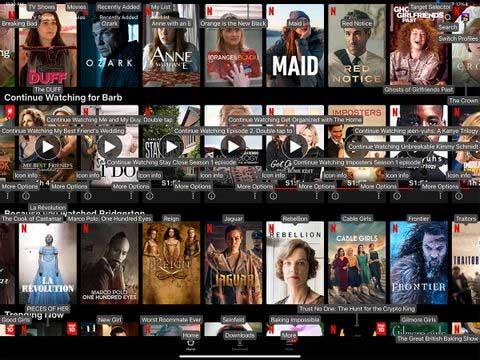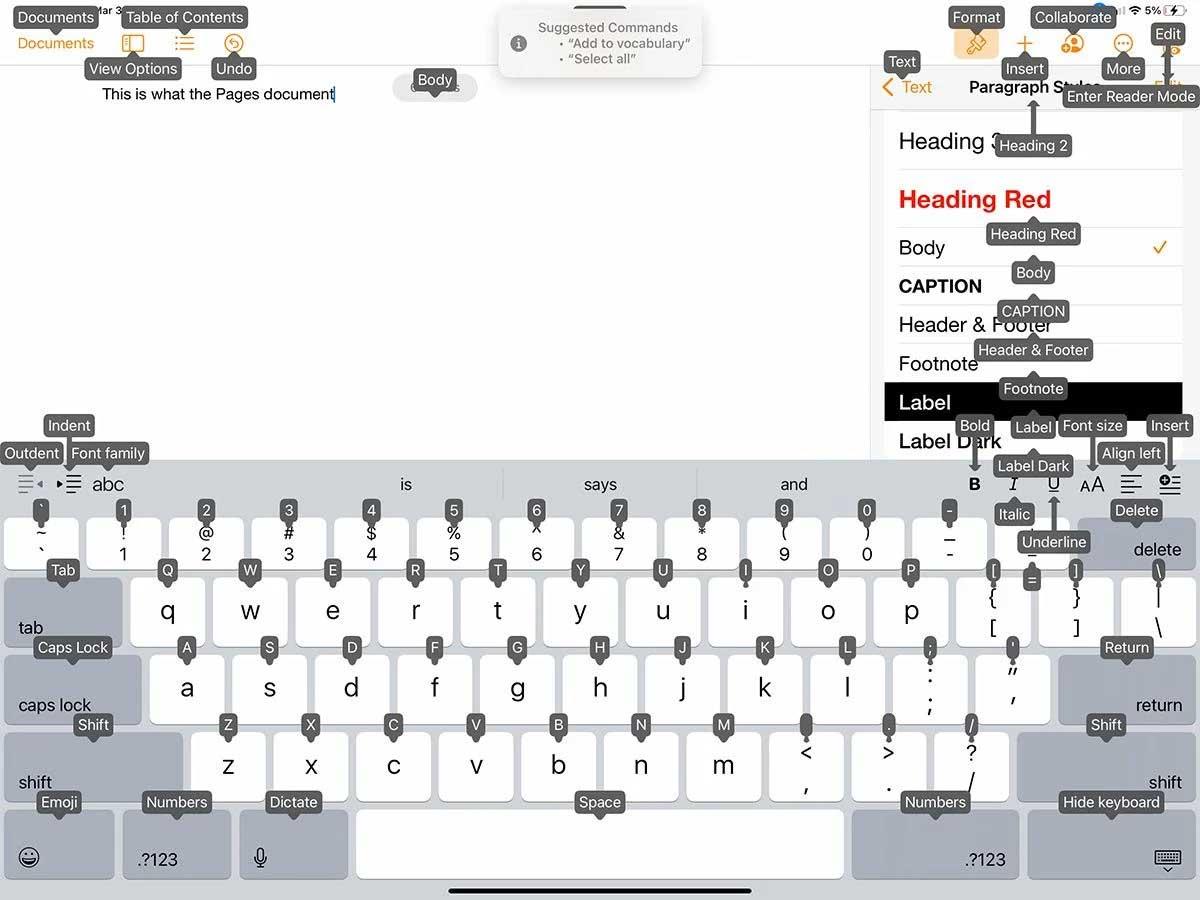Η λειτουργία φωνητικού ελέγχου σάς βοηθά να ελέγχετε το iPad σας εύκολα χωρίς να χρειάζεται να σηκώνετε τα χέρια σας. Ακολουθούν ορισμένες συμβουλές για τον φωνητικό έλεγχο του iPad που πρέπει να γνωρίζετε .

Ο Φωνητικός έλεγχος είναι μια χρήσιμη ρύθμιση στο iPad. Χάρη σε αυτό, μπορείτε να εντολώνετε το iPad σας φωνητικά, αντί να πατάτε ή να σύρετε το δάχτυλό σας στην οθόνη. Δεν παρεμβαίνει στις κανονικές λειτουργίες αφής στο iPad και είναι πάντα έτοιμο να σας εξυπηρετήσει ανά πάσα στιγμή. Δεν χρειάζεται να πείτε μια φράση αφύπνισης όπως "Hey Siri".
Απλά πρέπει να πείτε τι θέλετε να κάνετε με το iPad. Ο Φωνητικός Έλεγχος μπορεί να εκτελέσει περισσότερες εντολές από το Siri και οδηγεί την υπαγόρευση στο επόμενο επίπεδο. Μπορείτε να προσαρμόσετε πλήρως τον Φωνητικό Έλεγχο, διδάσκοντάς του μοναδικό λεξιλόγιο, όπως ονόματα εταιρειών και ορολογία που χρησιμοποιείται αλλά δεν είναι ακόμη στο λεξικό.
Πώς να ρυθμίσετε και να προσαρμόσετε τον Φωνητικό έλεγχο
Πριν ξεκινήσετε, βεβαιωθείτε ότι το iPad σας εκτελεί τουλάχιστον το iPadOS 13. Ο Φωνητικός έλεγχος είναι μία από τις πολλές ρυθμίσεις προσβασιμότητας της Apple που μπορεί να είναι χρήσιμη σε όλους.
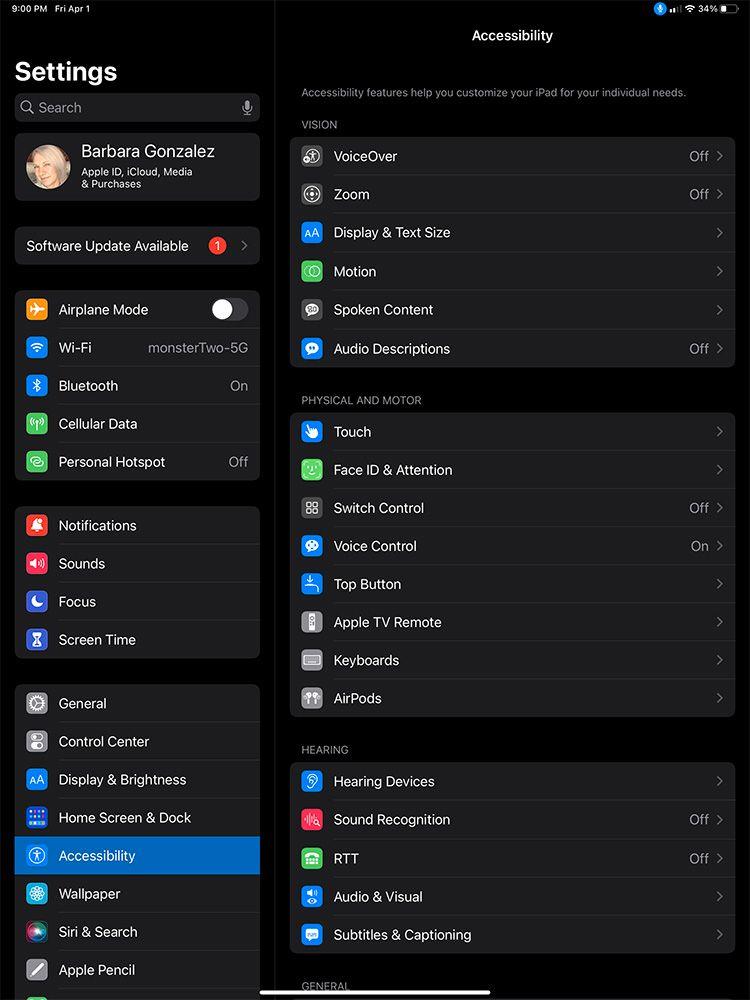
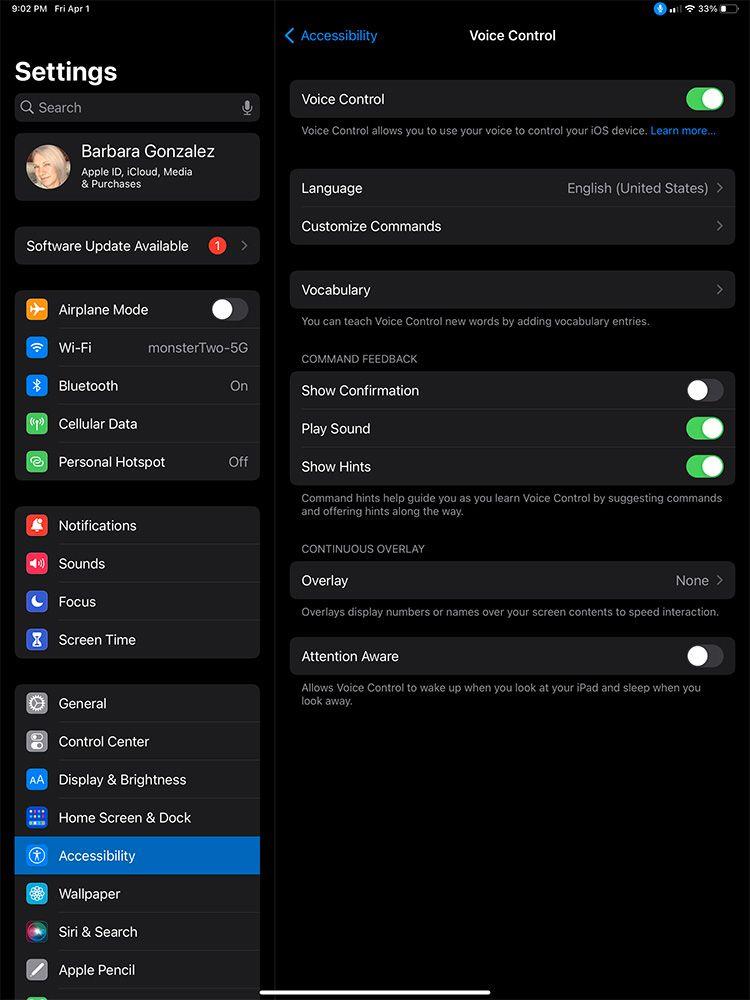
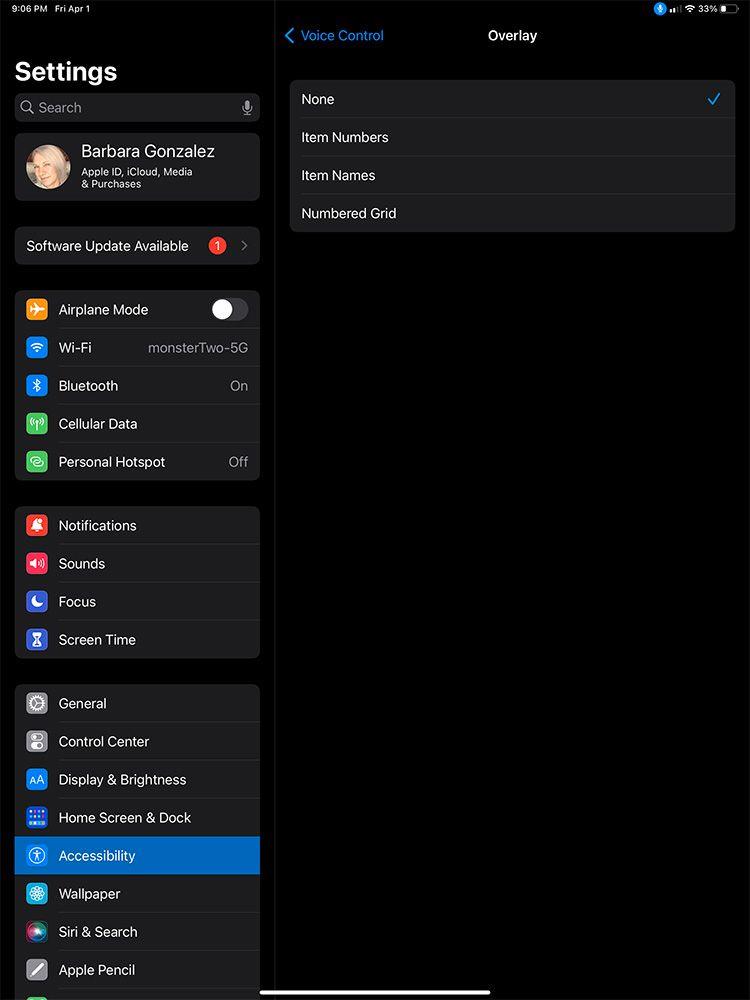
Για να ρυθμίσετε τον φωνητικό έλεγχο του iPad, μεταβείτε στις Ρυθμίσεις > Προσβασιμότητα > Φωνητικός έλεγχος , ενεργοποιήστε τον Φωνητικό έλεγχο και επιλέξτε Γλώσσα . Στην οθόνη θα εμφανιστούν ορισμένες ρυθμίσεις διαμόρφωσης. Μπορείτε να επιλέξετε να αναπαράγετε έναν ήχο όταν το iPad ακούει μια εντολή, να εμφανίζει οπτική επιβεβαίωση, να ενεργοποιεί το Attention Aware - το iPad θα ανάβει όταν το κοιτάτε και θα κοιμάται όταν απομακρύνετε το βλέμμα σας.
Όταν μάθετε για πρώτη φορά πώς να χρησιμοποιείτε τον Φωνητικό έλεγχο , θα πρέπει να ενεργοποιήσετε την Εμφάνιση υποδείξεων . Στη συνέχεια, μια μικρή φούσκα θα εμφανιστεί στο επάνω μέρος της οθόνης με προτεινόμενες εντολές που σχετίζονται με αυτό που κάνετε.
Το υπομενού Προσαρμογή εντολών έχει μια λίστα με όλες τις εντολές που παρατίθενται ανά κατηγορίες όπως Βασική πλοήγηση , Επικαλύψεις και Υπαγόρευση . Εάν θέλετε να περιορίσετε τις διαθέσιμες εντολές, μπορείτε να απενεργοποιήσετε κάθε εντολή από την αντίστοιχη κατηγορία.
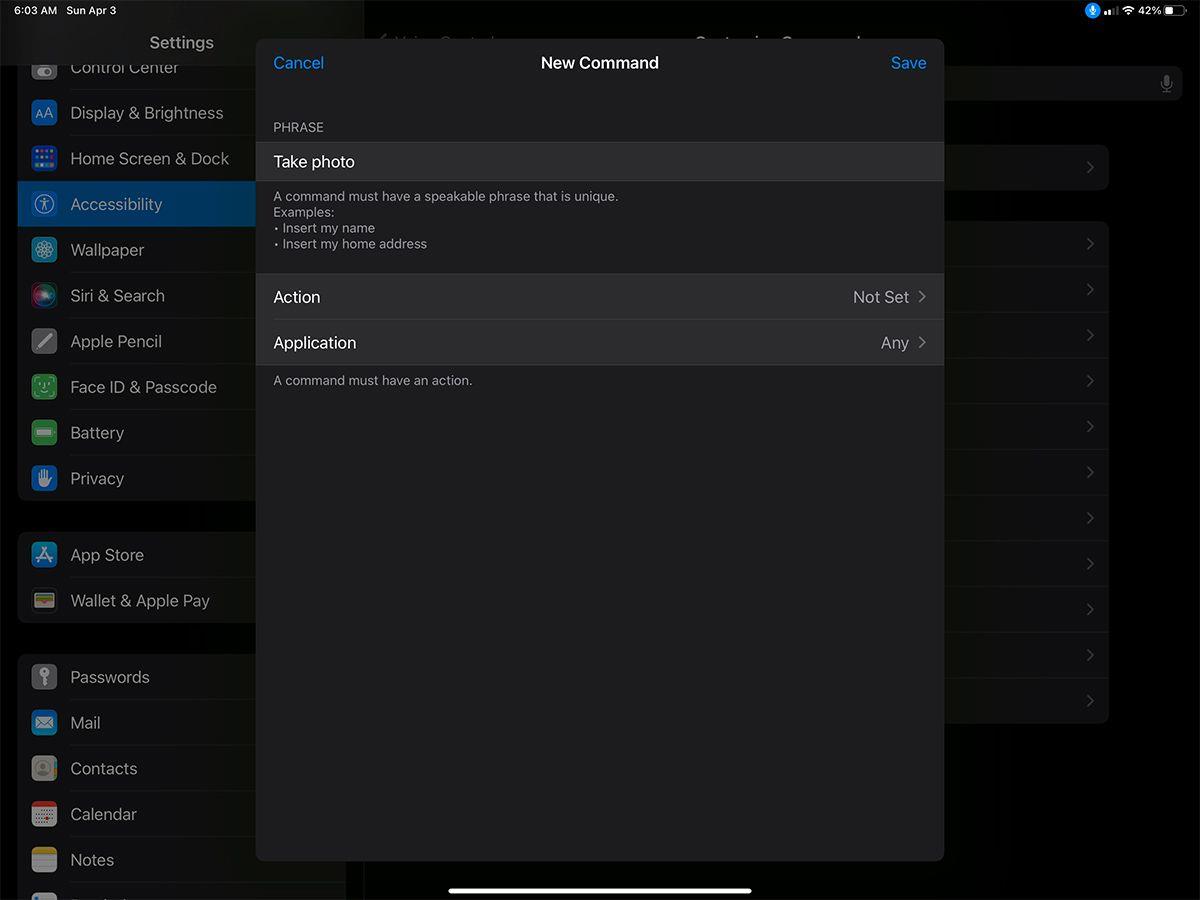
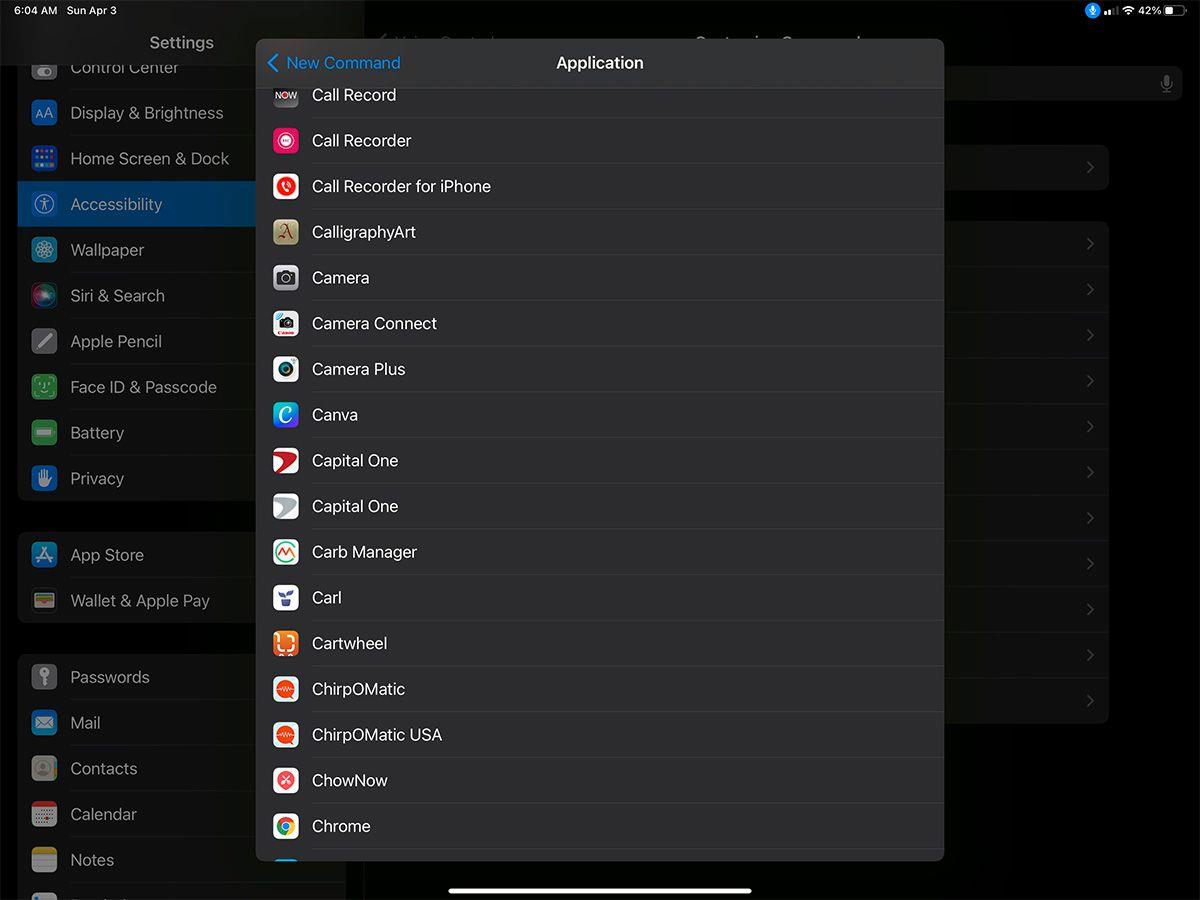
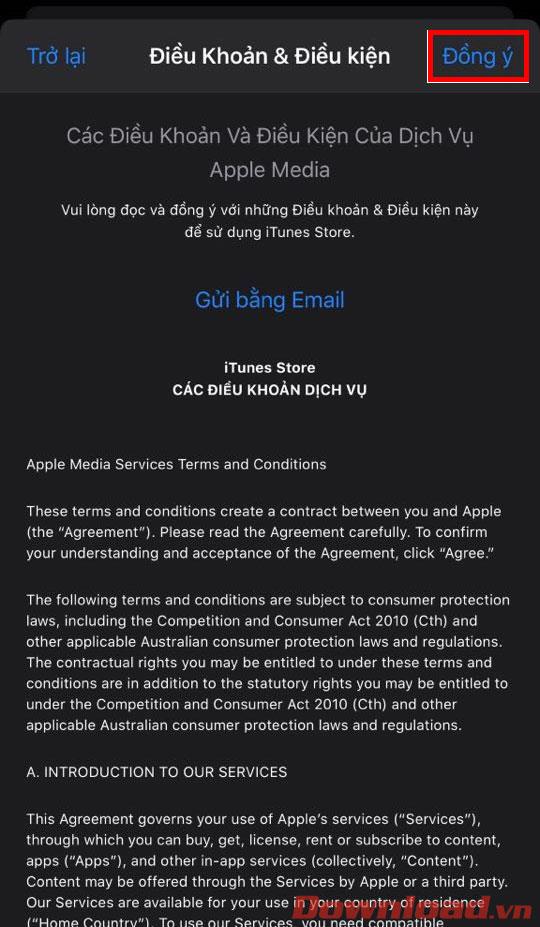
Εάν δεν έχετε μια συγκεκριμένη χειρονομία ή ενέργεια ή θέλετε να της δώσετε διαφορετικό όνομα, μπορείτε να δημιουργήσετε μια νέα εντολή, όπως μια συντόμευση για την εισαγωγή συγκεκριμένου κειμένου: όνομα, email...
Μπορείτε επίσης να καταγράψετε έναν τύπο χειρονομίας και να επιλέξετε ποιες εφαρμογές μπορούν να τις χρησιμοποιήσουν.
Λίστα εντολών για φωνητικό έλεγχο του iPad
"Go home" (σας μεταφέρει στην αρχική οθόνη)
"Go back" (σας μεταφέρει στην προηγούμενη οθόνη)
"Open [όνομα εφαρμογής]"
"Swipe left," "Swipe right" - Σύρετε προς τα αριστερά, κάντε σάρωση προς τα δεξιά
"Scroll up, " "Κύλιση προς τα κάτω" - Κύλιση προς τα πάνω, κύλιση προς τα κάτω
"Λήψη στιγμιότυπου οθόνης" - Λήψη στιγμιότυπου οθόνης
"Αύξηση έντασης", "Μείωση έντασης", - Αύξηση/μείωση έντασης ήχου
"Επανεκκίνηση συσκευής" - Επανεκκίνηση συσκευής
"Πραγματοποίηση κλήσης έκτακτης ανάγκης" - Κλήση έκτακτης ανάγκης
Όταν επιλέγετε κάτι στην οθόνη, μπορείτε να πείτε το όνομα ή τον αριθμό που αφορά, αλλά ο Φωνητικός έλεγχος ανταποκρίνεται καλύτερα όταν λέτε "Πατήστε (όνομα ή αριθμός)." Εάν θέλετε να πατήσετε κάτι δύο φορές, πείτε "Διπλό πάτημα".
Το "Πατήστε και κρατήστε" σας επιτρέπει να μετακινήσετε ένα στοιχείο ή μπορείτε να χρησιμοποιήσετε το "Σύρετε αυτό το στοιχείο" και το "Απόθεση αυτού του στοιχείου".
Πώς να χρησιμοποιήσετε την επικάλυψη οθόνης στο iPad
Ένα χαρακτηριστικό που ξεχωρίζει το Voice Control από το Siri είναι η επικάλυψη οθόνης. Τα αυτοκόλλητα είναι όλα όσα μπορείτε να αγγίξετε στην οθόνη. Μπορείτε να επιλέξετε εάν θέλετε τα στοιχεία στην οθόνη να φέρουν ετικέτες με ονόματα, αριθμούς ή εάν πρέπει να διαιρέσετε την οθόνη ανά περιοχή με ένα αριθμημένο πλέγμα.
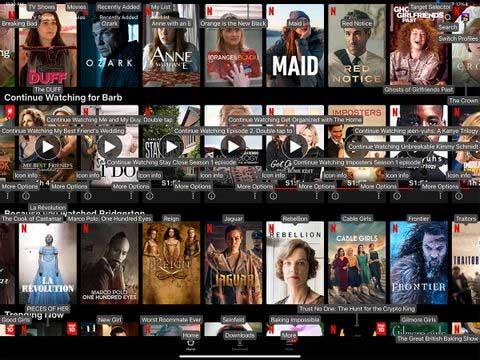
Εάν ενεργοποιήσετε αυτήν τη δυνατότητα, η επικάλυψη θα εμφανίζεται πάντα σε οτιδήποτε εμφανίζεται στην οθόνη. Μπορεί εύκολα να κάνει τη διάταξη ακατάστατη, επομένως είναι καλύτερο να απενεργοποιήσετε την επικάλυψη οθόνης. Μπορείτε ακόμα να χρησιμοποιείτε τον φωνητικό έλεγχο για να εμφανίζετε ονόματα ή αριθμούς όποτε επιλέγετε κάτι στην οθόνη λέγοντας Εμφάνιση ονομάτων στοιχείων ή Εμφάνιση αριθμών .
Πώς να χρησιμοποιήσετε τη λειτουργία ανάγνωσης στο iPad
Για να εισαγάγετε μια λέξη ή φράση στο κείμενο που έχετε γράψει, πείτε "Εισαγωγή [x] πριν/μετά το [y]." Για να αντικαταστήσετε μια λέξη ή φράση, πείτε, "Αντικαταστήστε το [x] με [y].
Σχηματίστε τη λέξη λέγοντας "Έντονη γραφή αυτό", "Έντονη [λέξη/φράση]".
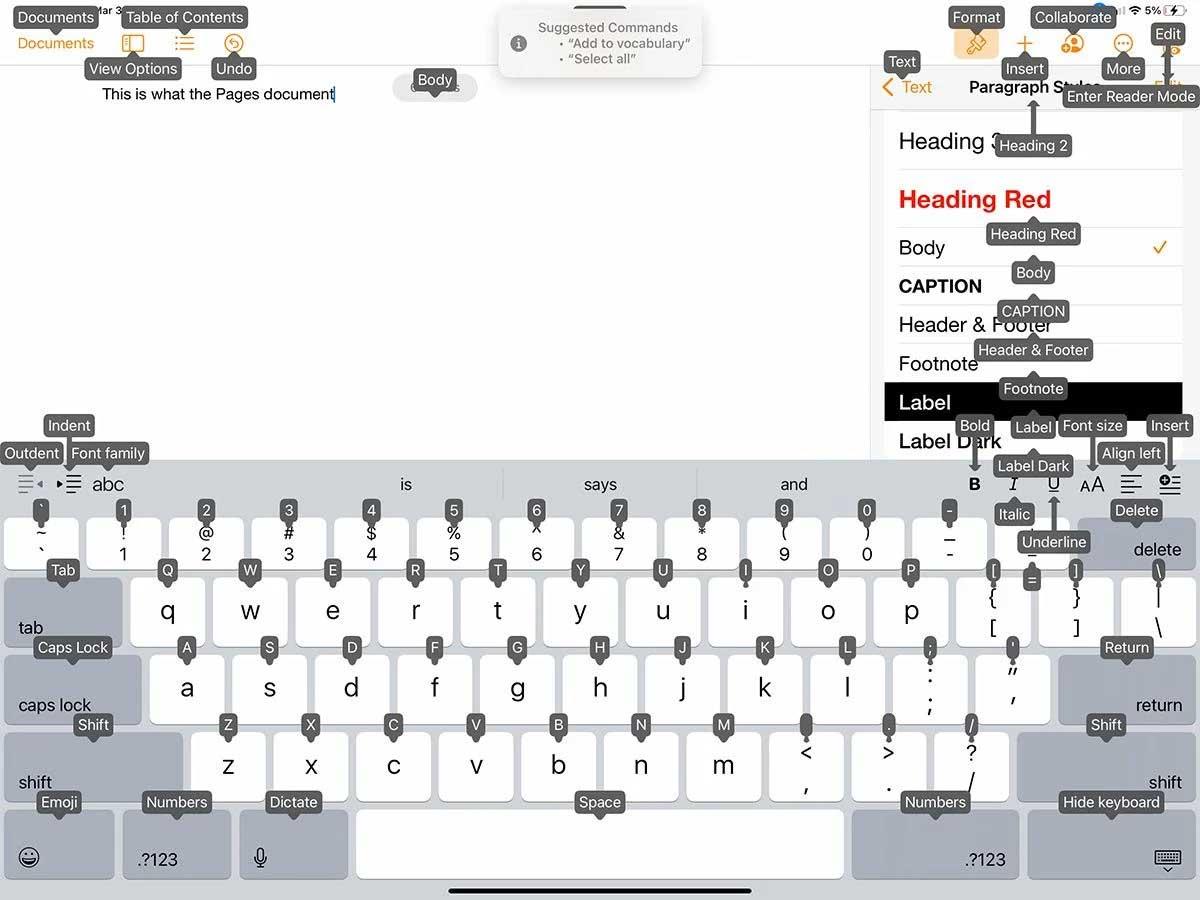
Η λειτουργία υπαγόρευσης λειτουργεί όπου κι αν γράφετε, όπως Σημειώσεις, Σελίδες ή άλλο πρόγραμμα επεξεργασίας κειμένου.
Συμβουλές για ομαλό έλεγχο του iPad με φωνή
- Απενεργοποιήστε τη Συνεχή επικάλυψη όταν έχετε ονόματα ή αριθμούς στην οθόνη ανά πάσα στιγμή.
- Χρησιμοποιήστε μια επικάλυψη αριθμών όταν έχετε πολλές επιλογές στην οθόνη, όπως στο Mail ή τα Μηνύματα ή όταν επιλέγετε μια ταινία για παρακολούθηση.
- Χρησιμοποιήστε αριθμούς επικάλυψης όταν θέλετε να αγγίξετε κάτι στην οθόνη αλλά δεν γνωρίζετε την εντολή.
- Εμφάνιση πλέγματος χρήσιμο στον ιστότοπο.
- Πείτε Τι μπορώ να πω για να δείτε διαθέσιμες εντολές στην οθόνη.
- Ελέγξτε το συννεφάκι προτάσεων για να δείτε τι πρέπει να κάνετε στη συνέχεια, ειδικά εάν το iPad σας δεν ανταποκρίνεται.